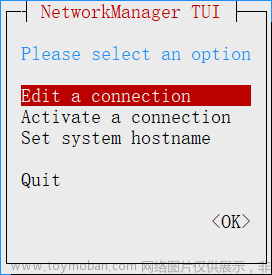nmcli是NetworkManager的命令行管理工具。可以通过这个工具来配置网卡和连接。
1. 启动NetworkManager
sudo systemctl enable NetworkManager
sudo systemctl start NetworkManager
注意:这个网络管理服务会与 networking 冲突,因此需要先禁用 networking :
sudo systemctl stop networking
sudo systemctl disable networking
2. 安装nmcli
sudo apt update
sudo apt install NetworkManager
3. 使用
在树莓派上,通过nmcli修改的连接会报错到这个目录下面:/etc/NetworkManager/system-connections ,修改配置后,需要重启服务,或者重启连接才能生效。建立连接后,可以直接在这个目录的文件中修改配置。
注意事项:
- 如使用
sudo nmcli con mod connection1 ipv4.method manual ipv4.addr 192.168.0.100/24后,这个时候,只是将配置写入到上述目录的配置文件中,还没有生效,因此需要通过以下方法生效:
sudo systemctl restart NetworkManagersudo nmcli dev con eth0-
sudo nmcli con up connection1
尝试使用sudo nmcli con reload,发现并不能使配置生效。
- 针对网卡的配置修改是单次有效,并切立即生效的。针对连接的修改,需要重启服务或者连接才能生效。
- 如果要修改IP地址,需要将
ipv4.method属性设置成manual,即静态分配IP地址。否则,就算重启了连接还是没有办法修改成功。 - IP地址的配置,主要把子网掩码带上。如:
192.168.0.11/24,不带上子网掩码,很可能造成IP地址配置成功,但是子网掩码默认是255.255.255.255的情况,这样会导致连接无法连上路由器网关。即无法 Ping 通路由器。
修改示例:
(1) 修改网卡IP地址(单次有效,服务重启失效):
sudo nmcli dev mod eth0 ipv4.method manual ipv4.addr 192.168.0.116/24
(2) 修改网卡IP地址(下次生效):
interface=eth0; sudo nmcli con mod "$(nmcli -t -f DEVICE,NAME c s -a | grep "$interface" | awk -F ":" '{print $2}')" ipv4.method manual ipv4.addr 192.168.134.130/24 ipv4.dns 8.8.8.8
上述命令只能在下次生效,立即生效请追加下面的命令:
sudo nmcli dev con eth0
或
sudo nmcli con up "$(nmcli -t -f DEVICE,NAME c s -a | grep eth0 | awk -F ":" '{print $2}')"
或
sudo systemctl restart NetworkManager
或
sudo nmcli con reload
也可以指定连接名称来使用上面的命令,nmcli -t -f DEVICE,NAME c s -a | grep eth0 | awk -F ":" '{print $2}' 命令只是为了找出 eth0 网卡对应连接名称。
(3) 连接Wi-Fi
sudo nmcli dev wifi con wifi_name password 12345678
连接后的wifi,如果密码修改,可以使用这个命令更改密码后重连,也可以通过上述nmcli修改连接属性的方式修改密码重连。
删除连接
sudo nmcli con del ens33_con
新建连接
sudo nmcli con add type ethernet ifname ens33 con-name ens33_con
开启DHCP文章来源:https://www.toymoban.com/news/detail-614883.html
sudo nmcli con mod ens33_con ipv4.method auto
删除默认网关文章来源地址https://www.toymoban.com/news/detail-614883.html
sudo nmcli con mod ens33_con -ipv4.gateway 192.168.10.1
到了这里,关于nmcli 配置IP的文章就介绍完了。如果您还想了解更多内容,请在右上角搜索TOY模板网以前的文章或继续浏览下面的相关文章,希望大家以后多多支持TOY模板网!